-Музыка
- Саксофон, флейта и дудук. - Душа абрикосового дерева.
- Слушали: 87073 Комментарии: 0
- Chris Rea- The blue cafe
- Слушали: 84958 Комментарии: 0
- Дидюля
- Слушали: 43099 Комментарии: 0
- Крис Ри
- Слушали: 4183 Комментарии: 0
- Братья Заречные - Губами губ твоих коснусь...
- Слушали: 12982 Комментарии: 0
-Рубрики
- Букет из конфет (8)
- ВЫШИВКА (361)
- барджелло (6)
- бисер (17)
- вышиванка (7)
- журналы (6)
- крестик (243)
- ленты (25)
- оборудование (5)
- объёмная (3)
- оформление (3)
- программы (6)
- узоры,шаблоны,рисунки (18)
- уроки (24)
- шиша (1)
- ВЯЗАНИЕ (417)
- аксессуары,бижутерия (13)
- обувь,носки (52)
- плед,подушка,коврик,прихватка (30)
- салфетка,скатерть,покрывало (70)
- сумки (33)
- шкатулки (5)
- шляпки,шапочки,береты (212)
- ВЯЗАНИЕ для детей (268)
- идеи (4)
- комплекты (38)
- кофточка,жакет,пуловер, (50)
- пальто,кардиган,пончо (7)
- пинетки (43)
- платье,сарафан,юбка (152)
- шарфик (1)
- шорты,брюки (2)
- ВЯЗАНИЕ ДЛЯ ЖЕНЩИН (398)
- брюки,шорты (8)
- жилет,безрукавка (26)
- кардиган,жакет,пуловер (101)
- купальник (8)
- пальто,палантин,шаль (33)
- туника,платье,топ,кофточка (218)
- юбка (17)
- ВЯЗАНИЕ журналы (18)
- ВЯЗАНИЕ на вилке (14)
- уроки (8)
- цветы (5)
- ВЯЗАНИЕ уроки (338)
- кружево брюггское (4)
- кружево ирландское (19)
- азы для начинающих (37)
- выкройка (8)
- вязание с бисером (2)
- горловина, скосы, рукав (11)
- кокетка (13)
- лиф (18)
- оборка,рюши (8)
- полезности (25)
- программы (16)
- размеры (4)
- расчёт, раппорт (3)
- расширение полотна (1)
- складки (1)
- смена цвета (2)
- соединение нити (2)
- термины,обозначения, (7)
- узоры(крючок) (60)
- филейное вязание (6)
- цветы (91)
- шапочки (15)
- ДАЧА (132)
- идеи (8)
- клумба (7)
- консервация (17)
- ландшафтный дизайн (35)
- мебель (8)
- разное (16)
- сад,огород (28)
- цветоводство (19)
- ДЕКОР (61)
- абажур (7)
- бутылка (14)
- вазон (3)
- зеркало (3)
- корзинка (2)
- мебель (6)
- одежда (9)
- разное (19)
- ДЕКУПАЖ (86)
- идеи (6)
- картинки для декупажа (43)
- полезности (10)
- уроки, МК (31)
- ИГРУШКА (203)
- аксесуары (9)
- амигурами (20)
- идеи (3)
- кукла (56)
- одежда для кукол (15)
- полезности (6)
- текстильнаяая игрушка (97)
- ИНТЕРЬЕР (26)
- уголок рукодельницы (1)
- КАНЗАШИ (187)
- азы для начинающих (8)
- идеи (8)
- мастер-класс (166)
- цветы из фоамирама (3)
- КАРТОНАЖ (176)
- декор (6)
- коробочка,шкатулка,комодик (81)
- мебель (20)
- разное (26)
- упаковка (49)
- КНИГИ (5)
- рукоделие (3)
- КОМПЬЮТЕР (158)
- HTML - коды (18)
- книга своими руками (7)
- МТС (1)
- полезности (27)
- программы (24)
- разное (19)
- уроки для чайников (28)
- фотошоп (44)
- КУЛИНАРИЯ (14)
- диета (4)
- карвинг (4)
- полезности (6)
- ЛЕПКА (14)
- кукла (1)
- полезности (4)
- холодный фарфор(рецепт) (9)
- МОИ РАБОТЫ (0)
- МУДРОСТЬ (36)
- афоризмы (11)
- притча (6)
- размышления (12)
- МУЗЫКА (22)
- альбомы (1)
- восточные мелодии (1)
- гитара (3)
- инструментальная (6)
- классика (1)
- Крис Ри (2)
- разное (1)
- романс (1)
- шансон (1)
- ПЛЕТЕНИЕ (161)
- из газет (63)
- бисер (67)
- ковровая техника (18)
- макраме,шнур,жгут (11)
- ткачество (2)
- ПОДЕЛКИ ИЗ БУМАГИ (59)
- квилинг (13)
- оригами (6)
- разное (8)
- скрапбукинг (12)
- цветы из бумаги (19)
- ПОЗДРАВЛЕНИЯ (12)
- Новый Год (1)
- 23 Февраля (2)
- 8 Марта (3)
- Вербное Воскресенье (1)
- День Святого Валентина (1)
- Пасха (3)
- Прощённое Воскресенье (1)
- ПОЭЗИЯ (38)
- ПРАЗДНИЧНОЕ РУКОДЕЛИЕ (55)
- День Святого Валентина (2)
- Новый год (18)
- Пасха (35)
- ПЭЧВОРК (1245)
- аппликация (319)
- блоки (303)
- детское (12)
- журналы (419)
- идеи (66)
- кинусайга (34)
- модели, проэкты (103)
- одежда (13)
- разное (63)
- стёжка (61)
- уроки (82)
- РАЗНОЕ (143)
- для дома (6)
- из пластиковой бутылки (7)
- из пластиковой ложки (1)
- из прищепок (2)
- из пуговиц (1)
- манекен (5)
- мастер-класс (5)
- органайзеры (35)
- переделки (3)
- полезности (33)
- рамки (4)
- ссылки (3)
- хитрости рукоделия (22)
- шляпки (4)
- ярлыки,этикетки (11)
- разное (1)
- РОСПИСЬ (159)
- point-to-point (37)
- витраж (7)
- кружевная роспись (2)
- одним мазком (6)
- разное (44)
- шаблоны (64)
- СУМКИ (122)
- вышивка (2)
- вязание (7)
- идеи (8)
- шитьё (108)
- худеем (20)
- ШИТЬЁ (251)
- аксесуары (3)
- детям (71)
- для дома (17)
- для кухни (34)
- игольница (11)
- корзинка (3)
- обувь (15)
- одежда (45)
- подушка (27)
- разное (15)
- уроки (4)
- шторы (8)
- ЭЗОТЕРИКА (42)
- ЮМОР (26)
-Цитатник
опять разрезалочки Еще одна маленькая хитрость &nbs...
в/к Барс - Настороженость - (0)Гортензия в лейке и бабочки. - (0)
http://s12.postimg.org/a7n6vmgnh/image.jpg http://s21.postimg.org/7g1w7h1kz/image.jpghttp://s21.p...
Вышивка крестом, схемы Maia "Собираясь на праздник" - (0)http://s13.postimg.org/a64pmk1zn/aifa_1.jpg http://s13.postimg.org/q5irsd8nn/aifa_2.jpg http:/...
Как сделать кисточку со шнурком. - (0)1) Подготовка. Выбираем подходящее по цвету мулине. Я взяла два цвета: меланж и бордовый для больш...
-Поиск по дневнику
-Подписка по e-mail
-Статистика
Серия сообщений "полезности":Выбрана рубрика полезности.
Часть 1 - Поиск схем и описаний моделей по картинке
Часть 2 - Создаем на рабочем столе,,хитрую папку,,
Часть 3 - Как убрать ненужный объект на фотографии
Часть 4 - КАК ПОДПИСАТЬ КАРТИНКУ
Часть 5 - Укоротитель ссылок
Часть 6 - Разные генераторы
Часть 7 - Картинки с надписями
Часть 8 - Как сохранить закладки в один клик
Часть 9 - Как импортировать дневник к себе в компьютер
Часть 10 - Начинающим дизайнерам - он-лайн цветовой генератор
Часть 11 - Как сделать красивую, кликабельную подпись
Часть 12 - Онлайн-переводчик
Часть 13 - Самый простой способ скачать с YouTube и RuTube, Rapidshare и DepositFiles.
Часть 14 - Полезное расширение в Гугле - Заметки в Chrome.
Часть 15 - Как обезопасить свою Wi-Fi точку от соседей халявщиков
Часть 16 - Волшебная шняжка
Часть 17 - Как скачать видео с MAIL ru
Часть 18 - Как без фотошопа отредактировать фото и сделать коллаж. В помощь рукодельницам. Советы от Яны Сидаковой
Часть 19 - Как сохранить записи с лирушного дневника?
Часть 20 - Создание авторского логотипа
Часть 21 - Как подписать фото
Часть 22 - Отсутствующие символы на клавиатуре
Часть 23 - ТАК ПИСАТЬ МОЖЕТ КАЖДЫЙ...
Часть 24 - Генераторы
Часть 25 - Как распечатать выкройку на принтере
Часть 26 - Мастер-класс Печатать принтов для вышивки лентой на струйном принтере
Часть 27 - Как на домашнем принтере распечатать большой плакат из листов А4
Соседние рубрики: фотошоп(44), уроки для чайников(28), разное(19), программы(24), МТС(1), книга своими руками(7), HTML - коды(18)
Другие рубрики в этом дневнике: ЮМОР(26), ЭЗОТЕРИКА(42), ШИТЬЁ(251), худеем(20), СУМКИ(122), РОСПИСЬ(159), разное(1), РАЗНОЕ(143), ПЭЧВОРК(1245), ПРАЗДНИЧНОЕ РУКОДЕЛИЕ(55), ПОЭЗИЯ(38), ПОЗДРАВЛЕНИЯ(12), ПОДЕЛКИ ИЗ БУМАГИ(59), ПЛЕТЕНИЕ(161), МУЗЫКА(22), МУДРОСТЬ(36), МОИ РАБОТЫ(0), ЛЕПКА(14), КУЛИНАРИЯ(14), КОМПЬЮТЕР(158), КНИГИ(5), КАРТОНАЖ(176), КАНЗАШИ(187), ИНТЕРЬЕР(26), ИГРУШКА(203), ДЕКУПАЖ(86), ДЕКОР(61), ДАЧА(132), ВЯЗАНИЕ уроки(338), ВЯЗАНИЕ на вилке(14), ВЯЗАНИЕ журналы(18), ВЯЗАНИЕ ДЛЯ ЖЕНЩИН(398), ВЯЗАНИЕ для детей(268), ВЯЗАНИЕ(417), ВЫШИВКА(361), Букет из конфет(8)
Поиск схем и описаний моделей по картинке |
Это цитата сообщения tanya-vamp0810 [Прочитать целиком + В свой цитатник или сообщество!]
Поиск схем и описаний моделей по картинке
Надеюсь, что данный материал поможет мастерицам в поиске.
Итак начнем.
Понравилась мне модель. Допустим

но я не знаю, где найти описание.
тогда я
1. сохраняю картинку на своем компьютере (навести мышь на картинку, щелкнуть правой кнопкой мышки, выбрать "сохранить изображение как..." выбрать папку для сохранения, нажать "сохранить" в окне выбора папки).
2. Захожу на www.google.ru/imghp
3. навожу мышку на значок фотоаппарат (подпись "поиск по картинке" )
4. выбираю "загрузить файл".
5. нажимаю "обзор"
6. нахожу картинку на своем компьютере.
7 нажимаю "открыть".
8. просматриваю результат поиска и нахожу нужный мне материал.
http://www.baby.ru/blogs/post/11436473/
В 90% из ста это получается.
|
Метки: компьютер полезности поиск схем |
Создаем на рабочем столе,,хитрую папку,, |
Это цитата сообщения ket373 [Прочитать целиком + В свой цитатник или сообщество!]
Для тех, кому есть, что спрятать от посторонних глаз, пост будет полезен. В эту папку можно складывать секретный материал и никто не догадается, что и где. Поехали. Создаём на рабочем столе новую папку
|
Метки: компьютер полезности |
Как убрать ненужный объект на фотографии |
Это цитата сообщения Марриэтта [Прочитать целиком + В свой цитатник или сообщество!]
Ненужный объект на фотографии или картинке.
Есть очень хороший и абсолютно бесплатный сайт, позволяющий в режиме онлайн избавиться от ненужного объекта на фото всего за 3 шага. Все очень просто Смотрите как это делать.
Шаг 1: Выбираем на компьютере нужное фото и загружаем его на сайт с помощью кнопочки Load image

Шаг 2: Выбираем необходимый размер кисти для закрашивания ненужного объекта. При необходимости увеличиваем или уменьшаем загруженное изображение с помощью значка Лупа.Кисть тоже можно менять. Например края обвести тоненькой кисточкой, а середину, уже кистью побольше.
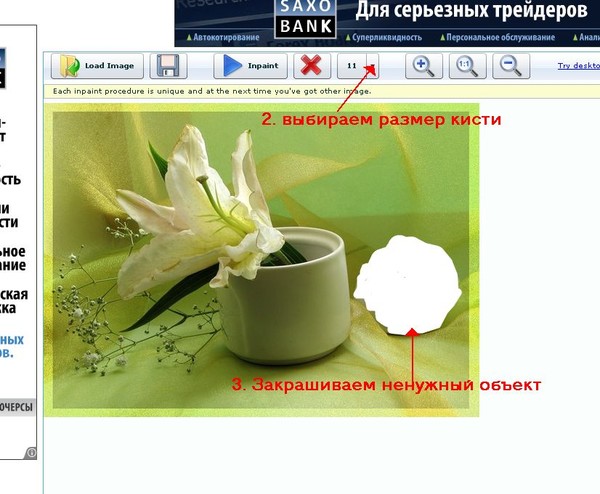
|
Метки: компьютер полезности |
КАК ПОДПИСАТЬ КАРТИНКУ |
Это цитата сообщения Жанна_Лях [Прочитать целиком + В свой цитатник или сообщество!]

Аккуратно копируем всю формулу из рамочки! Ставим ее в НОВУЮ ЗАПИСЬ в HTML-редакторе. И подставляем свои значения. Тем кто недавно оформляет блоги, картинку лучше грузить через http://www.radikal.ru/. Хорошо посмотрите на формулу. Вместо слов АДРЕС КАРТИНКИ РАДИКАЛ-1, вставляйте этот адрес, Дальше идут ширина картинки, и высота. Это возьмите на радикале, . Она всегда там указана. Кто работает давно, можно картинку ставить прямо из инета, взяв ее адрес (как обычно мышкой встать на картинку, нажать правую кнопку и выбрать КОПИРОВАТЬ ССЫЛКУ НА ИЗОБРАЖЕНИЕ, или СВОЙСТВА, а там адрес картинки. И там же, в свойствах (или информации об изображении) найти размеры картинки. Дальше шрифт, размер шрифта, и его цвет можете менять по своему усмотрению, у меня поставлен самый обыкновенный в формулу. И дальше текст, какой вам хочется. Если текст широкий, то клавишей ЕНТЕР, спустите часть его на вторую строчку. Вообщем там все обычно, как редактируете любую надпись. ТЕПЕРЬ ВНИМАНИЕ. Текст на картинке, может встать не туда, куда вам надо. Обычно он встает посредине, можно его ставить справа или слева. НО ЕСЛИ ТЕКСТ НАДО ОТПУСТИТЬ НИЖЕ ТО ПЕРЕД САМЫМ ТЕКСТОМ СТАВИМ Ставьте этих знаков столько, пока текст не опустится в самый низ. Чем больше картинка, тем больше этих знаков надо поставить! Вот и все. Все очень просто. Вставить адрес картинки, ее длинну и высоту и нужный текст. Затем его отредактировать, стерев мои данные. То есть шрифт, его размер и цвет. Успехов. Надеюсь у вас все получится. КСТАТИ ЭТО ОЧЕНЬ УДОБНО ДЛЯ КОМЕНТОВ. НАПИСАТЬ НА ЛЮБОЙ КАРТИНКЕ ТО ЧТО ВАМ ХОЧЕТСЯ, А ТАК ЖЕ ВЫ МОЖЕТЕ ПОДПИСЫВАТЬ СВОИ КАРТИНКИ И ФОТО ДЕЛАЯ ИХ АВТОРСКИМИ!
 |
|
Метки: компьютер полезности |
Укоротитель ссылок |
Это цитата сообщения Шрек_Лесной [Прочитать целиком + В свой цитатник или сообщество!]
реклама в блоге

Вам надоело вставлять длинные ссылки ? Хочу предложить Вам укоротитель ссылок . Очень удобно и быстро . Его стоит занести в свои закладочки и пользоваться .
|
Метки: компьютер полезности ссылка |
Разные генераторы |
Это цитата сообщения Surge_Blavat [Прочитать целиком + В свой цитатник или сообщество!]
ТУТ СОБРАНЫ САЙТЫ ДЛЯ ЛЕНИВЫХ, КАК Я! НИЧЕГО НЕ НАДО ДЕЛАТЬ, ТОЛЬКО ВСТАВЛЯЙ СВОИ СЛОВА В ГОТОВЫЕ ШАБЛОНЫ! ТАК ЖЕ ЕСТЬ АЛЬТЕРНАТИВА РАДИКАЛА - ФОТОХОСТИНГА, СЧЕТЧИКИ ПОСЕТИТЕЛЕЙ БЛОГА, ГЕНЕРАТОР СМАЙЛОВ И ДР., КОНВЕКТОР ЕДИНИЦ (а вдруг надо!) УДАЧИ!         ©Surge Blavat "ECLETTICO" |
|
Метки: компьютер генераторы полезности |
Картинки с надписями |
Это цитата сообщения Клава_Мельник [Прочитать целиком + В свой цитатник или сообщество!]
|
Метки: картинки благодарности комменты |
Как сохранить закладки в один клик |
Это цитата сообщения valirossi [Прочитать целиком + В свой цитатник или сообщество!]
Приветствую всех. Как сохранить закладки браузера? Данным вопросом задавался наверно каждый из нас, кто сталкивался с необходимостью переустановить операционную систему или перенести ее на новый жесткий диск. За все время нашей активной жизни в интернете у нас в браузерах накапливается такое большое количество закладок, которое попросту будет сложно восстановить, если не позаботиться о их сохранении заранее.
А как сохранить закладки? Не переписывать же их ручками на бумажку или же рыскать в глубоко спрятанных папках настроек учетной записи в поисках файла с настройками браузера. К тому же, многие уже не используют в работе только один браузер, как минимум их два. Я лично активно использую два браузера постоянно (ежедневно) и ещё два используется время от времени. Итого мне придется сохранять закладки для 4-х разных браузеров, если вдруг я вздумаю переустановить Windows, а это крайне гемморно ![]()
Вывод: Нам нужен универсальный помощник, который бы делал резервные копии закладок для всех браузеров разом. И такой помощник у нас есть и имя ему Bookmarks Backup.
Bookmarks Backup
Как следует из названия, утилита позволит вам сохранить закладки пяти самых популярных на нынешний день браузеров: Internet Explorer, Mozilla Firefox, Google Chrome, Opera и Safari. Причем сохранения закладок производится практически в один клик мыши. Итак. Запускаем прогу и она автоматически определяет какие браузеры мы имеем (что-то подобное было и с сейвами игр).
Отмечаем те браузеры, чьи закладки мы хотим сохранить.
Задаем папку для сохранения путем нажатия мышкой по кнопке Browse
Производим резервное копирование, нажав на большую кнопку Backup
Закрываем все работающие браузеры и ждем несколько секунд, пока софтинка сохранит все закладки.
 Дело сделано. Все ваши закладки сохранены в выбранную папку и теперь можно смело заниматься переустанвкой системы, не боясь потерять заветные вкладки. После чего потребуется лишь обратная операция: выбрать браузеры, установить источник вкладок и нажать на Restore
Дело сделано. Все ваши закладки сохранены в выбранную папку и теперь можно смело заниматься переустанвкой системы, не боясь потерять заветные вкладки. После чего потребуется лишь обратная операция: выбрать браузеры, установить источник вкладок и нажать на Restore
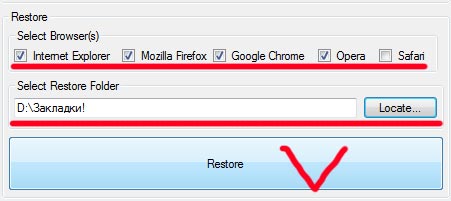 Сама программа Bookmarks Backup весит крайне мало, что-то порядка 100 кб и не требует установки на компьютер, запускаете только единственный файл и начинаете работать. Поддержки русского языка нету, но ей он и не нужен, с ней трехлетний малыш разберется. Пора подводить итоги.
Сама программа Bookmarks Backup весит крайне мало, что-то порядка 100 кб и не требует установки на компьютер, запускаете только единственный файл и начинаете работать. Поддержки русского языка нету, но ей он и не нужен, с ней трехлетний малыш разберется. Пора подводить итоги.
Вывод
Bookmarks Backup – очень маленькая, но крайне полезная утилита для резервного копирования закладок пяти популярных браузеров. Шустрое время работы, малый вес, портативность и удобство работы. Идеальное решение при переезде на новую ОСь. Must Have!
Скачать Bookmarks Backup C VIP
http://zone-pc.ru/index.php/praktikum/kak-soxranit-zakladki-v-odin-klik/
Серия сообщений "Софт":
Часть 1 - Программы которые мне пригодились!
Часть 2 - Программы которые мне пригодились! Часть 2
...
Часть 22 - Портал поиска драйверов
Часть 23 - Библиотека бесплатных программ... много...
Часть 24 - Как сохранить закладки в один клик
Часть 25 - 3D моделирование Вашей комнаты
|
Метки: компьютер полезности сохранить закладки |
Как импортировать дневник к себе в компьютер |
Это цитата сообщения Edoran [Прочитать целиком + В свой цитатник или сообщество!]
Импорт прошел успешно. Рассказываю, как я это сделала.
Сначала зашла в самый низ ленты постов, вот сюда (это там же, где стоят номера страниц):

|
Метки: компьютер полезности сохранить дневник |
Начинающим дизайнерам - он-лайн цветовой генератор |
Это цитата сообщения Milendia_Solomarina [Прочитать целиком + В свой цитатник или сообщество!]

ColorSchemeDesigner
Выбираете основной цвет
|
Метки: генераторы |
Как сделать красивую, кликабельную подпись |
Это цитата сообщения Милая_Любаша [Прочитать целиком + В свой цитатник или сообщество!]
|
Метки: подпись |
Самый простой способ скачать с YouTube и RuTube, Rapidshare и DepositFiles. |
Это цитата сообщения Rost [Прочитать целиком + В свой цитатник или сообщество!]
Забудьте всё, что вы знали про то, как скачать с YouTube, Rutube и Letitbit. Потому что я точно знаю проще. Не верите? Тогда просто прочтите.
Качаем с YouTube (в том числе в высоком качестве и формате "mp4")
В адресе ролика добавляем "ss" перед "youtube".
Например:
Клип группы "Куба" - "Красный Свет":
http://www.youtube.com/watch?v=WV5cXwT4MaY
Скачать:
http://www.ssyoutube.com/watch?v=Z5_R7hc05Ww
Качаем с RuTube
В адресе ролика добавляем "s" перед "rutube".
Например:
Клип группы "Куба" - "За тобой":
http://rutube.ru/tracks/224054.html?v=5e15786ec50b949cda5d511adcf70433
Скачать:
http://srutube.ru/tracks/224054.html?v=5e15786ec50b949cda5d511adcf70433
Качаем с Rapidshare
В адресе файла добавляем "s" перед "rapidshare.com".
Примеры приводить не буду. Просто нет ссылки на клип группы "Куба". Надеюсь, и так ясно.
Качаем с DepositFiles.com
В адресе файла добавляем "ss" перед "DepositFiles" (как и для youtube).
Примеры приводить не буду. Просто нет ссылки на клип группы "Куба". Надеюсь, и так ясно.
Ответы на всё вопросы про файлы формата «flv»
LI 5.09.15
|
Метки: скачать видео |
Полезное расширение в Гугле - Заметки в Chrome. |
Это цитата сообщения Владимир_Шильников [Прочитать целиком + В свой цитатник или сообщество!]
Пользуясь Интернетом, посещая различные сайты, в тексте страницы всегда найдется, что то полезное что хотелось бы сохранить в виде заметки. И желательно это сделать в браузере что бы не терять время и не переключаться на текстовый редактор системы. Но обычно мы пользуемся разными браузерами и в каждом эта функция реализована по-своему. Например в Opera заметки можно расположить на боковой панели и добавлять выделенный текст с помощью контекстного меню.
Для пользователей браузера Google Chrome то же существует удобное расширение под названием ClickBoard, с помощью которого можно быстро сохранять текст или ссылку прямо в окне браузера не отрываясь от работы. Установить его можно из . После инсталляции обязательно перезапустите браузер во избежание некорректной работы ClickBoard. Ни каких сложностей в его применении нет, все очень просто.
|
Метки: заметки |
Как обезопасить свою Wi-Fi точку от соседей халявщиков |
Это цитата сообщения MissKcu [Прочитать целиком + В свой цитатник или сообщество!]
В этой инструкции я объясню способ защиты своей Wi-Fi точки от посторонних глаз.
Инструкция
Что вам понадобится:
-
/akak.ru/images/thing.gif" target="_blank">http://akak.ru/images/thing.gif); background-position: initial initial; background-repeat: initial initial; ">
Wi-Fi точка
1шаг
Заходим в любой браузер, вводим адрес своей точки доступа и в панель управления точкой, вводим логин и пароль.
2шаг
Затем переходим во вкладку Advanced Setting и меняем значение Broadcast ESSID на Disabled (Для того чтобы точка стала невидимой ) и нажимаем Apply.
3шаг
Затем переходи во вкладку Security, в Encryption ставим WPA pre-shared key, в WPAUnicast Cipher Suite ставим WPA2, после этого вводи Pre-shared Key (Не менее 8 символов) и нажимаем Apply.
4шаг
Для полной защиты вы можете включить фильтрацию по MAC-адресам, для этого зайдём во вкладку MAC Filtering, поставим глочку на Enable Wireless Access Control и после добавления MAC-адресов нажимаем Aplly.
5шаг
После всего этого нужно перезагрузить Wi-Fi точку для вступления изменений в силу.
PS. Лучше перед настройкой сделать backup.
6шаг
После всего этого зайдите в раздел “Беспроводные сети”, нажмите кнопку “Добавить…” и в появившемся окне введите настройки своей точки, после чего перепроверьте всё 2 раза и нажмите кнопку “ОК”.
7шаг
После этого вы можете быть спокойны, в том, что никто к вам не подключится и не поимеет за ваш счёт халявный интернет.
P.S.Лучше поменять стандартный парольдля входа в панель управления Wi-Fi точкой на какой-нибудь другой.
8шаг
Я программист с 15-летним стажем, недавно с ноутом зашел в кафе:
— Девушка, у вас Wi-Fi есть?
— Есть.
— А где-нибудь розетка есть рядом со столиком?
— Молодой человек, вы, видимо, совсем не рубите, поймите, Wi-Fi он не по
проводам, ему розетка не нужна, он в воздухе!
|
Метки: Wi-Fi |
Волшебная шняжка |
Это цитата сообщения AAUUMM [Прочитать целиком + В свой цитатник или сообщество!]
ПЕРЕВОДЧИК ЦЕЛЫХ СТРАНИЦ ТЕКСТА
ПРОСТО ВСТАВЬТЕ АДРЕС СТРАНИЦЫ И ВЫБИРИТЕ ЯЗЫК!
|
Метки: перевод |
Как скачать видео с MAIL ru |
Это цитата сообщения bkr [Прочитать целиком + В свой цитатник или сообщество!]
![]()
Скачиваем видео-ролик с сервиса майл ру
ДЛЯ ВИДЕО@MAIL.RU проделываем следующее:
Предположим, что у нас есть ссылка на сайт с видео
http://video.mail.ru/mail/alexej_iv1978/zivotnie/2685.html
Из всего запоминаем только название странички, т.е. "2685.html".
Теперь в адресной строке просто переименовываем 2685.html, на v-2685.flv т.е. было http://video.mail.ru/mail/alexej_iv1978/zivotnie/2685.html , а стало: http://video.mail.ru/mail/alexej_iv1978/zivotnie/v-2685.flv после нажатия клавиши ввод, видеоролик начнет скачиваться =)
Такой фокус можно проделать с любым файлом, добавляя к названию странички "v-", а тип (расширение) изменяя на "flv".
....................................
РЕКЛАМА:
Интернет-каталог для женщин Stamping-Nail-Art.ru приглашает мастеров Нейл Арта ознакомиться с товарами - для дизайна ногтей.
|
Метки: скачать видео |
Как без фотошопа отредактировать фото и сделать коллаж. В помощь рукодельницам. Советы от Яны Сидаковой |
Это цитата сообщения Глебова_Елена [Прочитать целиком + В свой цитатник или сообщество!]
Источник. Далее текст автора
Всем, кто знает фотошоп, просьба не кидаться тапочками! Вам можно вообще пропустить этот мастер-класс…
Итак, остались все те, кто, как и я, по разным причинам не владеет фотошопом и другими подобными программами. К сожалению, большинство мастер-классов по оформлению фото в инете не для нас. На той же ярмарке мастеров 99% мастер-классов только с применением фотошопа.
Что же нам остается делать? 1 – научиться максимально качественно фотографировать свои работы (читать об этом статьи на сайте). 2 – научиться обрабатывать фото и создавать коллажи в простых стандартных программах (читать внимательно этот мастер-класс). Для этого я использую… да, да, Microsoft Power Point! Так как я в свое время очень много с ней работала, и знаю ее как свои 5 пальцев. Так же по мере необходимости я используюMicrosoft Office Picture Manager. Далее вы увидите, в каких случаях и какая именно программа может вам помочь.


|
Метки: редактировать фото |
Как сохранить записи с лирушного дневника? |
Это цитата сообщения Гек-атА [Прочитать целиком + В свой цитатник или сообщество!]
 Итак, чтобы сохранить записи своего дневника на ли.ру на компьютере и таким образом не потерять все, если забудете пароль или что-то случится с ли.рушкой, необходимо:
1. Зайти к себе на главную страницу. Пролистать ее вниз до упора. Там будет ссылка-текст "экспорт". Нам туда. ;)
2. Следуя инструкции сохраняем свои записи в отдельную папочку (для удобства).
3. Если Вам не нравится то, как открываются записи или они вовсе не открываются, то нужно сменить расширение на .doc (тупо выходит, видно все коды) или .html (получше, но открывается через браузер).
Прикольная вообще штучка этот "Экспорт". Можно проследить свою активность. :))
PS: Процитируйте запись, возможно, кому-то из Ваших ПЧ эта информация как раз необходима. :))
Итак, чтобы сохранить записи своего дневника на ли.ру на компьютере и таким образом не потерять все, если забудете пароль или что-то случится с ли.рушкой, необходимо:
1. Зайти к себе на главную страницу. Пролистать ее вниз до упора. Там будет ссылка-текст "экспорт". Нам туда. ;)
2. Следуя инструкции сохраняем свои записи в отдельную папочку (для удобства).
3. Если Вам не нравится то, как открываются записи или они вовсе не открываются, то нужно сменить расширение на .doc (тупо выходит, видно все коды) или .html (получше, но открывается через браузер).
Прикольная вообще штучка этот "Экспорт". Можно проследить свою активность. :))
PS: Процитируйте запись, возможно, кому-то из Ваших ПЧ эта информация как раз необходима. :))
|
Метки: сохранить записи |
Создание авторского логотипа |
Это цитата сообщения Marinamila [Прочитать целиком + В свой цитатник или сообщество!]

автор Юлия Самохина (Патрикеевна) источник http://www.livemaster.ru/topic/85439-sozdanie-avtorskogo-logotipa?
| Сложность: | средняя |
| Время работы: | 2 часа |

Здравствуйте.
Я пока не видела здесь МК по созданию авторского логотипа. Поскольку нет даже такой рубрики, администрация разрешила разместить этот МК в рубрике "Фотография".
Накануне выставок у многих возникает необходимость в визитках и ценниках с достойным авторским логотипом. Да и на фото логотип мастера должен выглядеть не хуже самой работы.
Я, по образованию – художник, много лет проработала в типографии и разных рекламных агентствах, поэтому про логотипы знаю, если не все, то почти все. 
Предлагаю в этом МК разработать классический логотип. Первое, что нам необходимо - это идея нашего лого.
Конечно, идею можно «прикрутить» практически к любому графическому изображению. При желании, можно найти глубокий смысл в обычном абстрактном примитиве. Но мы не ищем легких путей. Мы будем рисовать настоящий логотип. Для примера, мы рассмотрим создание логотипа для гипотетического мастера Маши Мишкиной, создающего авторских мишек.
Классический логотип, обычно, состоит из графического символа и текстового названия (в данном случае, имени автора). Хотя, это совсем не обязательно. Идеальным, является логотип, который может публиковаться, как с названием, так и без него, при этом будет выглядеть лаконично и узнаваемо.
Предположим, что мы хотим видеть на логотипе именно медведя. Это разумно, т.к. становится понятно, каким творчеством занимается Маша Мишкина. Для логотипа подберем подходящего медведя. Наихудший вариант – найти готовый рисунок в клипартах. Наилучший – нарисовать самому.
|
Метки: логотип подпись |
| Страницы: | [2] 1 |



























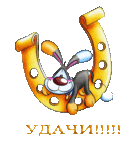
















































































 Пользуясь Интернетом, посещая различные сайты, в тексте страницы всегда найдется, что то полезное что хотелось бы сохранить в виде заметки. И желательно это сделать в браузере что бы не терять время и не переключаться на текстовый редактор системы. Но обычно мы пользуемся разными браузерами и в каждом эта функция реализована по-своему. Например
Пользуясь Интернетом, посещая различные сайты, в тексте страницы всегда найдется, что то полезное что хотелось бы сохранить в виде заметки. И желательно это сделать в браузере что бы не терять время и не переключаться на текстовый редактор системы. Но обычно мы пользуемся разными браузерами и в каждом эта функция реализована по-своему. Например 



